
během zoom setkání nebo webináře, nebylo by zdvořilé signalizovat hostitele, pokud máte dotaz nebo připomínku? Za to, že můžete použít „Zvedněte ruku“ v jednání Zoom. Tady je to, jak.
Přerušení reproduktor může zlomit konverzaci nebo webinar toku. Aby se zabránilo, že můžete použít virtuální „Zvedněte ruku“ funkce na něco zeptat nebo sdílet něco, co nikoho rušit. Že upozorní hostitel a co-hosts řídit řada na váš hovor v průběhu interakce.
PŘÍBUZNÝ: Jak zvednout ruku v Google Meet
Zde je návod, jak můžete použít „Raise Hand“ funkce Zoom na ploše, web a mobilní zařízení.
Zvedněte ruku ve zoomem pro Windows, Mac a Linux
Zoom desktop app nabízí jednoduchý možnost zvednout ruku prakticky v průběhu hovoru na Windows, Mac a Linux.
Zatímco. Zoom desktop app je otevřená a probíhá hovor, uvidíte tlačítko „reakce“ v dolní části obrazovky.
Nejprve stiskněte tlačítko „reakce“, a poté zvolte možnost „Raise Hand“ zvýšit svou ruku.
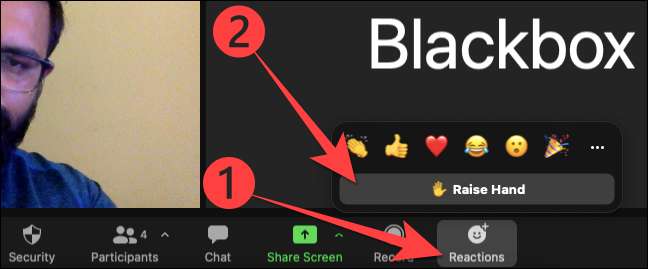
Po dokončení mluvit, nebo si to rozmyslíte, budete muset znovu stiskněte tlačítko „reakce“ a zvolte „dolním“ snížit svou ruku.
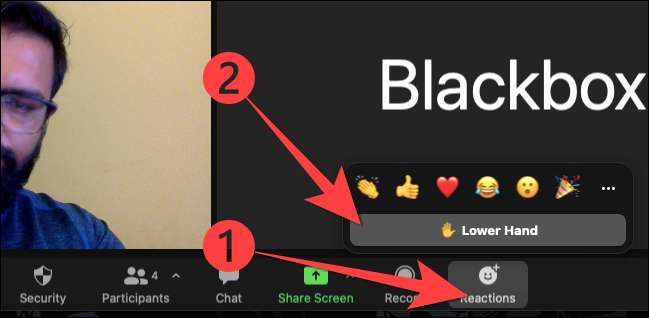
Zvedněte ruku Zoom pro web
Zoom aplikace pro webové prohlížeče nabízí podobné rozhraní, které je velmi pohodlné použití.
Při použití Zvětšit webové stránky v prohlížeči, jako je Google Chrome, zjistíte na tlačítko „reakce“ v dolní části obrazovky v jednání.
Klikněte na tlačítko „reakce“ a vyberte možnost „Raise Hand“ z menu, které se objeví.
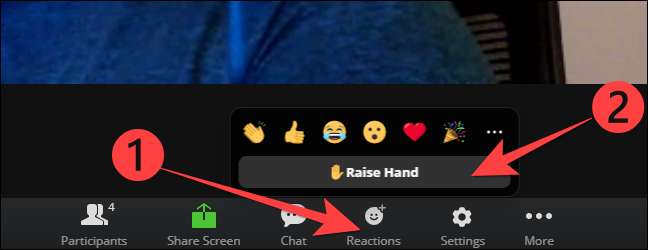
Poté, co přestanete hovořit, klikněte na tlačítko „reakce“ znovu a klepněte na možnost „dolním“ snížit svou ruku.
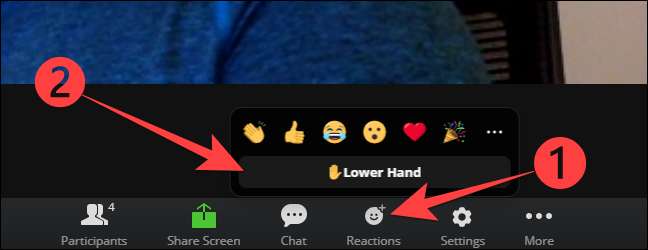
PŘÍBUZNÝ: Jak naplánovat Lupa schůze
Zvedněte ruku Zoom pro iPhone, iPad a Android
Na Přiblížení mobilní aplikaci pro iPhone, iPad a Android, spodní liště auto kůže, aby vám pohled na celou obrazovku.
Klepnutím na displej vašeho telefonu během hovoru zoom vyvolejte možnosti v dolní části obrazovky. Pak vyberte elipsy (tři vodorovné tečky) „více“ ikonu.
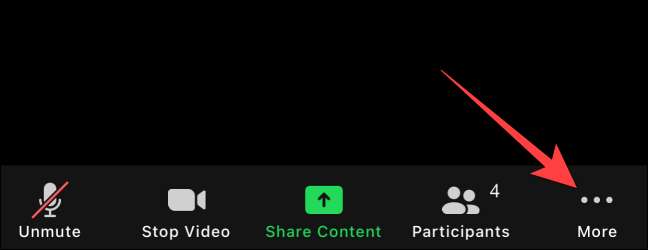
Vyberte možnost „nadzvedněte Hand“.
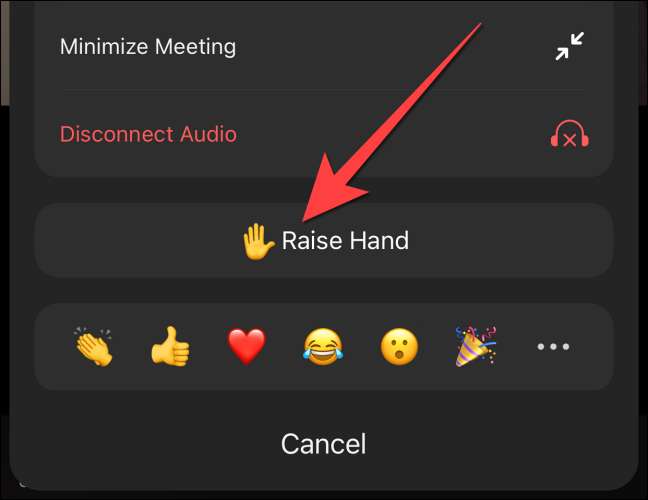
Chcete-li snížit svou ruku, vyberte elipsy (tři vodorovné bodů) ikona znovu.
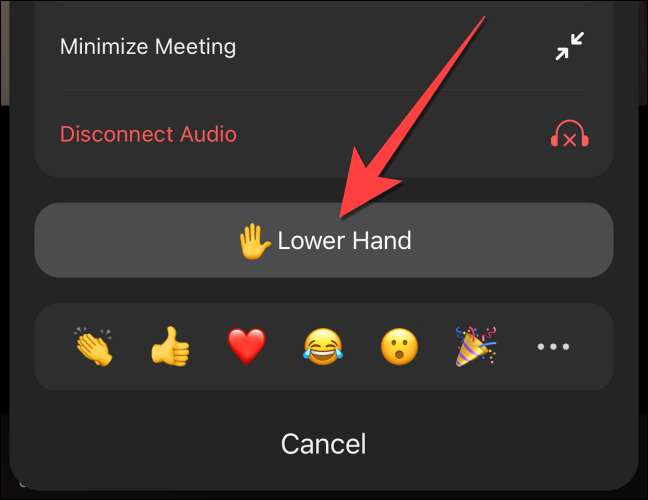
Klepněte na „spodní ruky.“
A je to! Mějte na paměti, že při použití „Raise Hand“, zvednutá ruka emotikony se objeví v levém horním rohu videem. To je užitečné pro hostitele a ostatní věděli po tabuli nebo sdílení obrazovky Konce.
PŘÍBUZNÝ: Jak, aby lidé sdíleli své obrazovkách Zoom hromady







